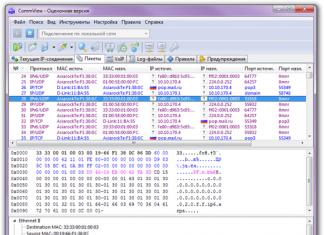Myślę, że wszyscy znają koncepcję pamięci o dostępie swobodnym (RAM) - ulotnej części systemu pamięci komputera, w której tymczasowo przechowywane są dane wejściowe, wyjściowe i pośrednie programu procesora. Jej przewagą nad innymi rodzajami pamięci jest to, że bardzo szybko przetwarza dane. Aby zwiększyć pamięć RAM należy dokupić dodatkową pamięć do swojego komputera/laptopa i tym samym ją zwiększyć. Jeśli dane nie mają wystarczającej ilości miejsca w pamięci RAM, można je przenieść do pliku strony. Zamień plik to plik na dysku lub dyskach (pagefile.sys to plik ukryty w katalogu głównym dysku), który jest używany przez system Windows do przechowywania pewnych danych, które nie mieszczą się już w pamięci RAM komputera/laptopa. W ten sposób plik stronicowania pomaga zwiększyć wydajność komputera/laptopa. Domyślnie plik stronicowania znajduje się na dysku systemowym (dysk C) i jest równy ilości zainstalowanej pamięci RAM, ale w razie potrzeby parametry te można łatwo zmienić, co zostanie omówione w tym artykule.
Jak zmienić plik strony w Windows 7, Windows 8, Windows 8.1.
Aby zmienić plik stronicowania w systemie Windows 7, Windwos 8, Windows 8.1 należy przejść do „Start” – „Panel sterowania” – „System” lub kliknąć na skrócie „Komputer”. kliknij prawym przyciskiem myszy i wybierz „Właściwości”.

W otwartym oknie Właściwości systemu przejdź do zakładki „Zaawansowane” i w polu Wydajność kliknij przycisk „Opcje”.

W oknie Opcje wydajności wybierz zakładkę „Zaawansowane”. W polu pamięci wirtualnej możesz zobaczyć, ile pamięci wirtualnej jest aktualnie używane. System Windows ustawia rozmiar pliku stronicowania równy ilości zainstalowanej pamięci RAM: jeśli pamięć RAM komputera wynosi 4 GB, system automatycznie ustawi bieżący rozmiar pliku stronicowania na 4 GB. Aby zmienić tę wartość, wybierz opcję „Zmień”.

Następnie będziesz mógł ustawić rozmiar pliku stronicowania. W tym celu wybierz dysk (możesz utworzyć tyle plików stronicowania, ile dysków znajduje się na Twoim komputerze/laptopie), wybierz poniżej opcję „Określ rozmiar” i wpisz zakres wielkości pliku stronicowania.
Ty pytasz- jaki rozmiar pliku stronicowania powinienem określić?! - Zależy to od wielkości pamięci RAM, im mniej pamięci RAM, tym większy powinien być plik strony. Poniżej przybliżone dane oparte na moim doświadczeniu.
1024 Mb RAM – optymalny rozmiar pliku stronicowania to 2048 Mb
2048 Mb RAM – optymalny rozmiar pliku stronicowania to 1024 Mb
4024 Mb RAM – optymalny rozmiar pliku stronicowania to 512 Mb
8048 Mb RAM lub więcej - możesz wyłączyć plik stronicowania.
Ogólnie rzecz biorąc, wyłączenie pliku stronicowania nie zawsze jest prawidłowe, ponieważ musisz zrozumieć, ile pamięci RAM używasz, tj. jeśli pamięć RAM nie jest załadowana w 100%, możesz bezpiecznie wyłączyć plik strony, jeśli nie, dodaj plik strony. Za pomocą tego narzędzia możesz monitorować obciążenie pamięci RAM
Witajcie drodzy czytelnicy! Dziś otwieramy serię artykułów na temat optymalizacji komputera w systemie operacyjnym Windows. Zacznijmy od czegoś takiego jak. W tym artykule znajdziesz odpowiedzi na następujące pytania: Gdzie znajduje się plik stronicowania?; Jak poprawnie skonfigurować plik stronicowania?; Jak ustawić optymalny rozmiar pliku stronicowania dla różnych ilości pamięci RAM? Iść!
Zamień plik (pagefile.sys) to plik systemowy na dysku twardym (zwykle dysku systemowym) komputera, który służy jako swego rodzaju dodatek (rozszerzenie) do pamięci RAM. Ta dodatkowa pamięć nazywana jest także pamięcią wirtualną komputera.
Pamięć wirtualna- metoda zarządzania pamięcią komputera w celu wykonywania programów wymagających większej ilości pamięci RAM, niż jest ona faktycznie dostępna na komputerze. Takie programy uzyskują brakującą pamięć RAM z pliku wymiany. Innymi słowy, plik stronicowania odciąża pamięć RAM w okresach dużego obciążenia.
Pamięć RAM jest wielokrotnie szybsza niż pamięć pliku stronicowania. Jeśli jednocześnie uruchomisz w systemie kilka aplikacji, które zużywają dużo pamięci RAM, wówczas dane nieużywanych aplikacji zostaną wyładowane z pamięci RAM do wolniejszej pamięci wirtualnej. Aktywne aplikacje będą obsługiwane bezpośrednio przez pamięć o dostępie swobodnym (RAM). Ponadto, jeśli np. rozwiniemy zminimalizowaną aplikację, wówczas dane z pamięci wirtualnej ponownie trafią do pamięci RAM.
Jak skonfigurować plik strony i zmienić jego rozmiar?
Kompetentny, Prawidłowe skonfigurowanie pliku stronicowania pomoże znacznie przyspieszyć działanie komputera. Grzechem byłoby z tego nie skorzystać. Gdzie mogę to skonfigurować?
- Dla Windows XP:
Start > Ustawienia > Panel sterowania > System > Zaawansowane > Wydajność > Ustawienia > Zaawansowane > Edytuj - Dla Windows 7/8/Vista:
Start > Ustawienia > Panel sterowania > System > Zaawansowane ustawienia systemu > Wydajność > Ustawienia > Zaawansowane > Pamięć wirtualna > Zmień
Do momentu Wydajność Można się tam również dostać wpisując w wierszu poleceń polecenie sysdm.cpl Wykonać(Wiersz poleceń można otworzyć, naciskając WIN + R).
Jeśli wszystko zrobiłeś poprawnie, powinieneś wylądować w oknie Pamięć wirtualna.  Domyślnie w Windows 7/8/8.1/10 rozmiar pliku stronicowania jest określany automatycznie przez sam system.
Domyślnie w Windows 7/8/8.1/10 rozmiar pliku stronicowania jest określany automatycznie przez sam system.
Jak widać na obrazku, plik stronicowania można skonfigurować dla każdej partycji (i każdego dysku) osobno. Aby ustawić rozmiar pliku stronicowania, musisz:
- Na samej górze okna odznacz pole Automatycznie wybierz rozmiar pliku stronicowania.
- Wybierz partycję (lub dysk fizyczny), dla której konfigurowany jest plik stronicowania.
- Wybierz przycisk opcji Określ rozmiar, określ Rozmiar oryginału i Największy rozmiar(podana w megabajtach)
- Koniecznie kliknij przycisk Ustawić.
Aby wyłączyć plik stronicowania, wybierz przełącznik Brak pliku wymiany.
Rozmiar pliku wymiany systemu Windows. Który jest prawidłowy?
Istnieją różne wersje dotyczące optymalnego rozmiaru pliku stronicowania. Wyrażę swój punkt widzenia w tej kwestii, który opiera się na moich obserwacjach i doświadczeniach z plikiem strony na różnym sprzęcie. Może pokrywać się to z opiniami niektórych specjalistów IT. Jestem zwolennikiem wersji, że jeśli komputer ma zainstalowane 6-8 GB lub więcej pamięci RAM, to Plik strony można całkowicie wyłączyć. Myślę, że duże ilości pliku wymiany tylko spowalniają komputer. Oczywiście, jeśli ilość pamięci RAM jest mniejsza niż 6 GB, lepiej oczywiście ustawić pewną ilość dodatkowej pamięci wirtualnej.
Jak poprawnie ustawić rozmiar pliku stronicowania? Minimalny rozmiar pliku stronicowania musi być taki sam jak maksymalny. Na przykład: 512-512 , 1024-1024 , 2048-2048 to prawidłowe dopełnienie, ale 512-1024 , 1024-2048 to nieprawidłowe dopełnienie.
Taki sam minimalny i maksymalny rozmiar pliku stronicowania zmniejsza rozmiar tego pliku, a to w konsekwencji przyspiesza proces odczytywania z niego informacji.
Teraz, w zależności od ilości pamięci RAM, zobaczmy, jaki rozmiar pliku stronicowania należy ustawić. Istnieją następujące przybliżone wskaźniki:
- Optymalny rozmiar pliku stronicowania dla 512 Mb pamięci RAM to 5012 Mb;
- Optymalny rozmiar pliku stronicowania dla 1024 Mb pamięci RAM to 4012 Mb;
- optymalny rozmiar pliku stronicowania dla 2048 Mb pamięci RAM wynosi 3548 Mb;
- optymalny rozmiar pliku stronicowania dla 4096 Mb pamięci RAM wynosi 3024 Mb;
- optymalny rozmiar pliku stronicowania dla 8 GB pamięci RAM to 2016 Mb;
- optymalny rozmiar pliku stronicowania dla 16 GB RAM (lub więcej), - bez pliku wymiany.
Oczywiście jest to pogląd subiektywny i wskaźniki te nie mogą być w pełni dokładne ani zalecane, ale w praktyce to one przyniosły skutek. Możesz sam poeksperymentować i znaleźć najlepszą kombinację dla swojego komputera. Tutaj też jest kilka notatek.
Na przykład:
- Niektóre aplikacje wymagają pliku strony. Wyłączenie może spowodować błędy w działaniu takich aplikacji. Jeśli wyłączysz pamięć wirtualną na dysku systemowym, niemożliwe będzie również nagranie zrzutu pamięci podczas BSOD (niebieskiego ekranu śmierci).
- Jeśli z reguły minimalizujesz kilka aplikacji, pozostawiasz je uruchomione i przełączasz się na inne, wówczas możesz potrzebować dużego pliku strony, ponieważ zapisywane są w nim dane zminimalizowanych aplikacji. Chociaż i tutaj wszystko zależy od głośności Baran.
Popraw lokalizację pliku stronicowania. Na którym dysku mam to włączyć?
Jeśli masz kilka dysków fizycznych na swoim komputerze, musisz zainstalować plik strony na najszybszym dysku. Uważa się, że plik stronicowania jest podzielony na 2 części:
- Pierwsza część na dysku systemowym (partycja) (tylko do nagrywania informacji o nagrywaniu debugowania dla niebieskich ekranów śmierci)
- Część druga na najszybszym dysku
W takim przypadku podczas pracy system uzyskuje dostęp do najmniej obciążonej partycji bez dotykania pierwszej.
Zaleca się także utworzenie osobnej partycji na plik stronicowania, z ilością pamięci równą lub bliską rozmiarowi pliku stronicowania (na przykład 2024 MB). Ta sztuczka pozwala pozbyć się fragmentacji tego pliku.
Wyniki:
Mam nadzieję, że wskazówki zawarte w tym artykule pomogą Ci poprawnie skonfigurować plik stronicowania na Twoim komputerze i zoptymalizować jego działanie. Jeżeli masz pytania pisz w komentarzach, postaram się udzielić wyczerpujących odpowiedzi.
Dowiesz się, jak określić optymalny rozmiar pliku stronicowania, co zrobić z dyskami SSD i jak ustawić rozmiar pliku w systemach Windows 7, 8 i 10 (a także XP i Server - kroki są prawie identyczne).
W tym artykule opisano następujące kroki pagefile.sys(I plik wymiany.sys w późniejszych wersjach systemu Windows): defragmentacja, migracja, całkowite zamknięcie i oczyszczenie. Czy ma sens tworzenie kilku plików stronicowania w systemie Windows, na jakich dyskach lepiej je umieścić i do czego to wszystko może prowadzić w zakresie poprawy wydajności systemu.
Lokalizacja i widoczność plików wymiany
Domyślnie pliki pagefile.sys i swapfile.sys znajdują się w katalogu głównym dysku, na którym znajduje się sam system Windows (wszystkie foldery systemowe). Ponieważ pagefile.sys jest ukrytym plikiem systemowym, domyślnie jest niewidoczny: należy go włączyć Pokaż ukryte pliki i foldery. W systemie Windows 7 wyświetlanie ukrytych plików i folderów można skonfigurować w Panelu sterowania.
W tym niewidoczne (ukryte) pliki i foldery w System Windows 7:
- naciśnij przycisk Początek.
- Iść do Panel sterowania, a następnie do sekcji Projektowanie i personalizacja.
- Wybierz „Opcje folderów” -> „Widok” -> „Opcje zaawansowane”.
- Wybierz „Pokaż ukryte pliki, foldery i dyski”.
- Kliknij OK aby zapisać zmiany i wyjść z menu.
W Windows 10 Możesz włączyć wyświetlanie ukrytych plików i folderów w Eksploratorze:
- W górnym menu Eksploratora przejdź do zakładki Pogląd.
- Wybierz sekcję Opcje, w oknie, które zostanie otwarte, otwórz ponownie zakładkę Pogląd.
- Otwórz „Opcje zaawansowane” i usuń zaznaczenie pola wyboru „Ukryj chronione pliki systemowe”.
- Zaznacz pole obok „Pokaż ukryte pliki”.
- Kliknij „Zastosuj”, a następnie „OK”, aby zapisać zmiany.
Menu ustawień folderu powinno wyglądać mniej więcej tak:

Całkowite wyłączenie pagefile.sys i swapfile.sys
Kwestia konieczności całkowitego wyłączenia plików stronicowania równie często dotyczy użytkowników systemów Windows 7 i 10, gdy dostępna jest duża prędkość lub wystarczająca ilość pamięci o dostępie swobodnym (RAM). W artykule na ten temat wyjaśniono już, że całkowite wyłączenie nie ma sensu.
Powody, dla których nie należy całkowicie wyłączać sfop (stronicowania):
- Niektóre programy i gry, a także sam system Windows, są zaprojektowane do pracy z plikiem strony; bez niego mogą pojawić się nieoczekiwane błędy i usterki.
- Przy wystarczającej ilości pamięci RAM (8-16 GB i więcej, w zależności od zadań), do pagefile.sys zostanie zapisanych 300-500 MB danych dziennie. Inaczej mówiąc, użytkownik niczego nie poświęca.
- Jeśli masz wystarczającą ilość pamięci RAM, możesz ustawić limit rozmiaru pliku na 1 GB i nie martwić się o to w przyszłości.
Jeśli nadal chcesz wyłączyć plik stronicowania, Windows 10 robi się to w następujący sposób:
- Kliknij menu prawym przyciskiem myszy Początek, Wybierz przedmiot System.
- W lewym menu kliknij „Zaawansowane ustawienia systemu” (musisz mieć uprawnienia administratora).
- Kliknij Opcje, otwórz kartę Dodatkowo.
- W oknie „Pamięć wirtualna” kliknij przycisk Zmiana…
- Wybierz linię poniżej Brak pliku wymiany.
- Kliknij Ustawić, Następnie Tak w wyświetlonym oknie ostrzegawczym.
- Kliknij OK w oknie ustawień pamięci wirtualnej, aby zapisać zmiany.
Wszystkie zmiany zaczną obowiązywać po ponownym uruchomieniu komputera. Na wszelki wypadek możesz sprawdzić, czy plik pagefile.sys rzeczywiście został usunięty i czy nie ma go w katalogu głównym systemu. Jeśli w przyszłości jakakolwiek gra lub program będzie wymagać tego pliku lub zacznie generować błędy związane z niewystarczającą ilością pamięci wirtualnej, możesz ponownie włączyć plik stronicowania w tym samym menu.
W System Windows 7 I Windows 8/8.1 Aby zmienić lub usunąć plik stronicowania, potrzebujesz:
- Kliknij prawym przyciskiem myszy ikonę Mój komputer na pulpicie i wybierz Nieruchomości.
- W lewym menu wybierz „Zaawansowane ustawienia systemu”.
- Przejdź do zakładki „Zaawansowane” znajdującej się w górnej części okna.
- W rozdziale Wydajność naciśnij przycisk Opcje.
- Przejdź ponownie do zakładki „Zaawansowane”. W sekcji „Pamięć wirtualna” okna zostanie zapisany maksymalny rozmiar, jaki może w danej chwili zajmować plik stronicowania.
- Domyślnie te wersje systemu Windows ustawiają rozmiar pliku stronicowania na równy pamięci RAM. Kliknij Zmiana aby ustawić inne wartości.
- Odznacz pole wyboru „Automatycznie wybierz rozmiar pliku stronicowania”.
- Wybierz przedmiot Brak pliku wymiany aby go całkowicie wyłączyć.
- Kliknij OK i uruchom ponownie komputer, aby zmiany zaczęły obowiązywać.
Jak już wspomniano, system Windows 7/8 nie działa zbyt dobrze bez pliku pagefile.sys w systemie. Dla celów systemowych lepiej pozostawić rozmiar wymiany na poziomie 512–1024 megabajtów. Ta zasada działa niezależnie od ilości pamięci RAM na komputerze.

Transfer i defragmentacja (podział)
Przesyłanie pliku stronicowania z jednego dysku na drugi odbywa się na tej samej stronie, na której wybierasz rozmiar pliku i włączasz/wyłączasz stronicowanie. Możesz wybrać dowolny dysk podłączony do systemu, w tym dysk SSD. Zmiany zaczną obowiązywać po ponownym uruchomieniu komputera: podczas uruchamiania systemu system Windows utworzy nowy plik na określonym dysku.
Co ciekawe, na oficjalnej stronie Microsoftu znajduje się jedynie informacja o przesłaniu pliku wymiany. Artykuł zawiera instrukcje dla systemu Windows XP; nie dodano żadnych nowych informacji na ten temat.
Poniższe instrukcje pomogą Ci przenieść pagefile.sys na inny dysk w Windows 7, 8/8.1 i 10:
- Kliknij prawym przyciskiem myszy ikonę Mój komputer na pulpicie i przejdź do Nieruchomości.
- Wybierz „Zaawansowane ustawienia systemu” po lewej stronie, a następnie przejdź do sekcji „Zaawansowane”.
- W rozdziale Pamięć wirtualna naciśnij przycisk Zmiana(jednocześnie można ustawić optymalny rozmiar pliku, kierując się sugestiami systemu Windows i ).
- Odznacz pole „Automatycznie wybierz rozmiar pliku stronicowania”, jeśli było tam zaznaczone.
- Na liście Dysk [etykieta woluminu] wybierz dysk, wybierz poniżej Określ rozmiar i ustaw rozmiar pliku w megabajtach.
- Kliknij Ustawić I OK aby zapisać zmiany. Kliknij OK w oknie komunikatu systemowego, jeśli się pojawi.
Możesz wybrać kilka dysków jednocześnie i ustawić inny rozmiar wymiany na każdym z nich. W takim przypadku będzie wiele dokumentów pagefile.sys, które Windiws użyje według własnego uznania. Dla przeciętnego użytkownika partycjonowanie nie ma sensu. Defragmentacja pliku strony na kilka oddzielnych plików nie przyspieszy systemu i nie zapewni żadnej poprawy wydajności.
W niektórych przypadkach nadal potrzebny jest plik o minimalnym rozmiarze na dysku systemowym, a nie na szybkim dysku SSD lub pamięci flash. Pozwala to zachować możliwość diagnozowania systemu w przypadku wystąpienia błędów krytycznych (BSOD), ponieważ można tam zapisać dane debugowania.
Plik podzielony na kilka dysków będzie wyglądał następująco:

Zamień plik na dysku flash
Osobno chciałbym wspomnieć o takiej praktyce, jak przeniesienie pliku wymiany na dysk flash. Po pierwsze, jest to dość problematyczne, ponieważ system Windows nie wyświetli wymiennych nośników pamięci na liście napędów pliku stronicowania. Po drugie, nawet jeśli uda Ci się przenieść pagefile.sys na dysk flash, może to nie dać żadnego znaczącego rezultatu.
Z jednej strony prędkość USB 3.0 jest naprawdę wysoka, szczególnie w porównaniu z dyskiem twardym:
- USB 2.0 - do 480 Mbps (60 MB/s)
- USB 3.0 - do 5 Gb/s (600 MB/s)
- SATA wersja 2.0 - do 3 Gbit/s
- SATA wersja 3.0 - do 6 Gb/s
W rzeczywistości nie każdy pendrive działa nawet przy maksymalnych prędkościach USB 2.0, nie mówiąc już o 3.0. W takiej sytuacji ze zwykłego pendrive'a można uzyskać prędkość zapisu/odczytu na poziomie 30-100 MB/s lub nawet mniejszą. W porównaniu do dysków twardych, nie mówiąc już o dyskach SSD, takie prędkości nie zapewnią żadnego wzrostu wydajności.
Czyszczenie zawartości pliku wymiany
Po wyłączeniu komputera system Windows usuwa wszystkie dane z pamięci RAM. Dane z pliku stronicowania nie są domyślnie usuwane i pozostają na dysku twardym po wyłączeniu systemu. Dlatego w niektórych sytuacjach osoby nieupoważnione mogą uzyskać dostęp do informacji zawartych w tym pliku.
Ze względów bezpieczeństwa możesz zmusić system Windows do usunięcia całej zawartości pagefile.sys, zapisując wszystkie lokalizacje pamięci na zera. W takim przypadku potencjalni atakujący nie będą mogli dostać się do ważnych dokumentów. Jednocześnie sam właściciel nie będzie mógł uzyskać dostępu do informacji ze swapu, w tym niezbędnych do debugowania.
Istnieją dwa sposoby wymuszenia na systemie Windows wyczyszczenia zawartości pliku strony:
- Korzystanie z ustawień Edytor zasad grupy.
- Zmieniając wartość wpisów w Edytor rejestru systemu Windows.
Nie powinieneś wchodzić do Edytora rejestru, chyba że naprawdę tego potrzebujesz, szczególnie jeśli nie masz doświadczenia w pracy z tą sekcją systemu. Najpierw powinieneś spróbować włączyć czyszczenie plików, korzystając z instrukcji dot Edytor zasad grupy.
Ta metoda działa tylko w przypadku właścicieli wersji Pro lub Enterprise systemu Windows:
- Kliknij Początek, wpisz w pasku wyszukiwania gpedit.msc i otwórz plik.
- W otwartym Edytorze zasad grupy przejdź do sekcji Konfiguracja komputera, potem w Konfiguracja Windowsa.
- otwarty Bezpieczeństwo > Zasady lokalne > Ustawienia po lewej stronie okna.
- Po prawej stronie panelu kliknij dwukrotnie politykę Shutdown: Czyszczenie pliku strony pamięci wirtualnej.
- W oknie, które zostanie otwarte, wybierz element Włączyć coś.
- Kliknij OK aby zapisać zmiany. Zmiany zaczną obowiązywać po ponownym uruchomieniu systemu.
Jeśli coś pójdzie nie tak, możesz użyć Edytor rejestru:
- Kliknij „Start”, a następnie „Uruchom”. W wyświetlonym oknie wprowadź regedit i naciśnij przycisk Enter.
- W edytorze rejestru, który się otworzy, musisz znaleźć klucz (po lewej stronie okna): HKEY_LOCAL_MACHINE\ SYSTEM\ CurrentControlSet\ Control\ Session Manager\ Memory Management.
- Kliknij prawym przyciskiem myszy dowolne wolne miejsce po prawej stronie okna i wybierz z menu kontekstowego Nowy -> Wartość DWORD (32 bity).
- Nowy parametr musi zostać nazwany WyczyśćPageFileAtShutdown.
- Kliknij dwukrotnie utworzony parametr i wprowadź w oknie, które zostanie otwarte 1 w polu Wartość, kliknij OK, aby zapisać zmiany.
Gotowa praca powinna wyglądać tak:

Aby zmiany zaczęły obowiązywać, musisz ponownie uruchomić komputer. Następnie system Windows usunie zawartość pliku pagefile.sys przy każdym zamknięciu systemu. Aby wyłączyć czyszczenie pliku stronicowania, należy ustawić utworzony parametr ClearPageFileAtShutdown na 0 lub po prostu usuń go z rejestru. Po dezinstalacji (RMB -> Odinstaluj) system Windows przywróci wartość domyślną (bez czyszczenia przy zamykaniu).
Dzień dobry, drodzy przyjaciele, znajomi i inne osobistości. Dziś znów porozmawiamy o tym, co jest Zamień plik, jakie są prawidłowe rozmiary i dlaczego.
W pierwszej części tego cyklu pisałem o tym, czym jest plik stronicowania, jak go utworzyć, jaki powinien mieć rozmiar i gdzie powinien się znajdować (tj. artykuł ten zawiera blok informacji niezbędnych do przeczytania tego).
Jakoś tak się złożyło, że druga część artykułu również poruszy temat pliku stronicowania, a mianowicie szeregu subtelności w jego konfiguracji, rozmiarach plików stronicowania dla różnej ilości pamięci i tak dalej.
Plik stronicowania i jego rozmiar – teoria
Empirycznie można było wykazać, że duże rozmiary plików stronicowania nie są dobre, a raczej często nawet złe. Przy dużych rozmiarach plików i zajętej pamięci RAM system coraz częściej zwraca się w stronę pliku stronicowania (tj. dysku twardego), a nie samej pamięci RAM, co po pierwsze zmniejsza wydajność (RAM jest nadal szybszy niż dysk).
Po drugie, powoduje to duże obciążenie dysku (co również wpływa na wydajność, ponieważ dysk jest również zaangażowany w inne operacje na plikach i tutaj także musi majstrować przy pliku stronicowania).
Co wystarczy?
- Dzieje się tak wtedy, gdy wykonując dowolne zadania, zawsze jest ponad 30% wolnej pamięci RAM, a system nie narzeka, że ma za mało pamięci wirtualnej;
- Ogólnie rzecz biorąc, na przykład rzadko zauważałem, że przy 4 GB pamięci RAM (nawet przy systemie mocno obciążonym procesami i grami) pozostało niewiele wolnej pamięci RAM, podobnie jak w przypadku kilku uruchomionych aplikacji w systemie Windows były pewne problemy na 8 GB. Po co więc ładować dysk, uzyskując dostęp do pliku stronicowania i tracąc wydajność?
Wielu oczywiście powie, że nie ma sensu instalować tak dużej ilości pamięci, a jednocześnie zostawić ją wolną... Nie wiem, jeśli wydajność jest dla Ciebie ważniejsza, to dodatkowe 100 rubli nie powinno Ci przeszkadzać, ponieważ cena pamięci RAM jest teraz po prostu absurdalna (w momencie pisania tego tekstu 4 GB 1600 MHz DDR3 kosztowało mniej niż 1300 rubli), zwłaszcza że wzrost wydajności jest oczywisty. Tak czy inaczej, do rzeczy.
Plik stronicowania i rozmiary, praktyka: które są poprawne i dlaczego
W trakcie rocznej praktyki wyprowadziłem serię liczb dla każdej ilości pamięci, aby móc odpowiednio ustawić plik stronicowania na podstawie ilości pamięci RAM. Tutaj są.
- 512 Mb 5012-5012 Mb;
- 1024 Mb RAM, - optymalny rozmiar pliku stronicowania z 4012-4012 Mb;
- 2048 Mb RAM, - optymalny rozmiar pliku stronicowania z 3548-3548 Mb;
- 4096 Mb RAM, - optymalny rozmiar pliku stronicowania z 3024-3024 Mb;
- 8 GB RAM, - optymalny rozmiar pliku stronicowania z 2016-2016 Mb;
- 16 giga bajtów RAM (i więcej) - najczęściej bez pliku wymiany.
Tak naprawdę im więcej masz RAM-u, tym mniej potrzebujesz pliku stronicowania i tym szybciej system w ogóle będzie działał bez niego (ograniczając dostęp do dysku, a także wyładowując tam dane, tj. wszystko zostanie pobrane bezpośrednio z pamięci ).
- Notatka 1. Wymiary te nie są bardzo dokładne i nie są zalecane dla każdego. Jest to raczej jakaś średnia wartość dla większości, ale wszystko zależy od tego, jak zoptymalizowany jest twój system, co robisz na komputerze, w jakim trybie itp. itd., tj. możesz wybrać plik stronicowania specjalnie dla samodzielnie w oparciu o swoje potrzeby i w razie potrzeby zwiększ/zmniejsz wartość.
- Uwaga 2. Niektóre aplikacje (gry, oprogramowanie itp.) wymagają pliku wymiany, niezależnie od ilości pamięci. W takim przypadku plik należy pozostawić nawet na 16 GB. Nawet więcej (o rzędy wielkości) niż wartości wymienione powyżej.
- Uwaga 3. Plik stronicowania jest potrzebny w większym rozmiarze (innym od powyższego), jeśli minimalizujesz aplikacje i przełączasz się na inne, pozostawiając aplikacje działające (jest to ważne), ponieważ zminimalizowane aplikacje są często wyładowywane do tego samego pliku. W takim przypadku zwiększ swap.. Lub dodaj pamięć :)
- Uwaga 4. Zalecenia nie dotyczą serwerowych systemów operacyjnych i odnoszą się wyłącznie do systemów operacyjnych użytkownika.
Osobiście uważam, że jeśli ilość pamięci RAM przekracza 6 GB, plik stronicowania nie jest w ogóle potrzebny, co daje zauważalny przełom w wydajności systemu, wydłużając żywotność dysku twardego i zmniejszając jego fragmentację.
Plik strony i dlaczego wybieramy te same rozmiary
Plik wymiany, jak każdy inny, ma tendencję do fragmentacji, co rodzi pytanie o potrzebę defragmentacji (przeczytaj, czym jest defragmentacja i dlaczego jest potrzebna), aby powrócić do dawnej wydajności. Istnieje jednak sposób na zmniejszenie szybkości i nasilenia fragmentacji plików.
Aby to zrobić, wystarczy ustawić taki sam rozmiar maksymalny i minimalny:
Jeśli masz jakieś pytania, chętnie odpowiem na nie w komentarzach lub za pomocą .
PS: Ostatnia korekta rozmiaru pliku stronicowania została dokonana w sierpniu 2017 r., dane testowano w systemach Windows 7, 8 i 10 (rozmiar bitowy x64).
Drogi Aleksiej.
Aby zmienić rozmiar pliku stronicowania w systemie operacyjnym Windows 8, należy wykonać kilka prostych kroków, a mianowicie:
1. Kliknij ikonę prawym przyciskiem myszy Mój komputer na pulpicie i w menu kontekstowym wybierz Nieruchomości.
2. W menu właściwości komputera kliknij łącze Zaawansowane ustawienia systemu, przejdź do zakładki Dodatkowo i w dziale Wydajność Kliknij Opcje, jak na poniższej ilustracji.
3. W opcjach przejdź do zakładki Dodatkowo Kliknij Zmiana, będąc w podrozdziale Pamięć wirtualna, jak w przykładzie pokazanym na obrazku poniżej.

4. Aby wprowadzić zmiany w pliku stronicowania, odznacz opcję Automatycznie wybierz rozmiar pliku stronicowania, zaznacz pole obok elementu Określ rozmiar, wypełnij pola Rozmiar oryginału (MB) I Maksymalny rozmiar (MB), odpowiednio kliknij przycisk Ustawić, jak na poniższej ilustracji. Kliknij OK. Rozmiar pliku stronicowania został zmieniony.

Pamiętaj, że rozmiar pliku stronicowania należy obliczyć na podstawie ilości pamięci RAM zainstalowanej w komputerze. Im większa pamięć RAM komputera, tym odpowiednio mniejszy powinien być plik stronicowania. Na przykład, jeśli komputer ma cztery gigabajty pamięci RAM, plik strony nie powinien mieć więcej niż 768 megabajtów. Osobiście mój laptop ma osiem gigabajtów pamięci RAM, dzięki czemu generalnie pracuję bez pliku stronicowania.